E-Mail-Adressen mit eigener Domain nutzen
Sie können unsere Server natürlich auch zum Versenden und Empfangen von Mail-Adressen mit Aliassen Ihrer eigenen Domain verwenden (beispielsweise bernd.mustermann@example.com). Möglich ist das in den Tarifen Premium und Standard, sowie im Light-Tarif mit Familien-Account. Nach der erfolgreichen Konfiguration können Sie dieses Alias auch als Hauptadresse definieren.
Information für Kunden mit Business-Account
Diese Anleitung richtet sich an unsere Privatkunden. Als Kunde mit einem Business-Account folgen Sie bitte der Beschreibung in diesem Artikel.
Vorbereitungen
Um Mail-Adressen mit einem Alias Ihrer eigenen Domain zu nutzen, benötigen Sie:
- Eine Domain, die Sie bei einem Anbieter Ihrer Wahl registriert haben. In diesem Artikel verwenden wir als Beispiel die Domain
example.com. - Die Zugangsdaten zur Verwaltungsoberfläche Ihrer Domain, die Ihnen von Ihrem Provider oder Hoster zur Verfügung gestellt werden. Anbieter wie Hetzner, Netcup oder INWX sind hier gängige Optionen.
Für Administratoren eines Familien-Accounts gibt es zwei Optionen, um die Domain zu integrieren:
- Alle Familien-Mitglieder können die externe Domain verwenden.
- Nur der Administrator des Teams kann die externe Domain verwenden.
Hinweis zur Datenverarbeitung und -speicherung
Mails von Domains, die über mailbox umgeleitet und gesendet werden, werden auf unseren Servern verarbeitet und gespeichert.
Schritt 1: Den mailbox-Sicherheitsschlüssel abrufen
- Öffnen Sie die Einstellungen in der Benutzeroberfläche von mailbox.
- Klicken Sie auf den Menüeintrag E-Mail-Adressen.
- Wählen Sie das Untermenü E-Mail-Aliasse.
- Geben Sie im Eingabefeld Externes Alias hinzufügen die gewünschte Mail-Adresse Ihrer Domain ein (z. B.
bernd.mustermann@example.com). - Klicken Sie auf „Speichern“.
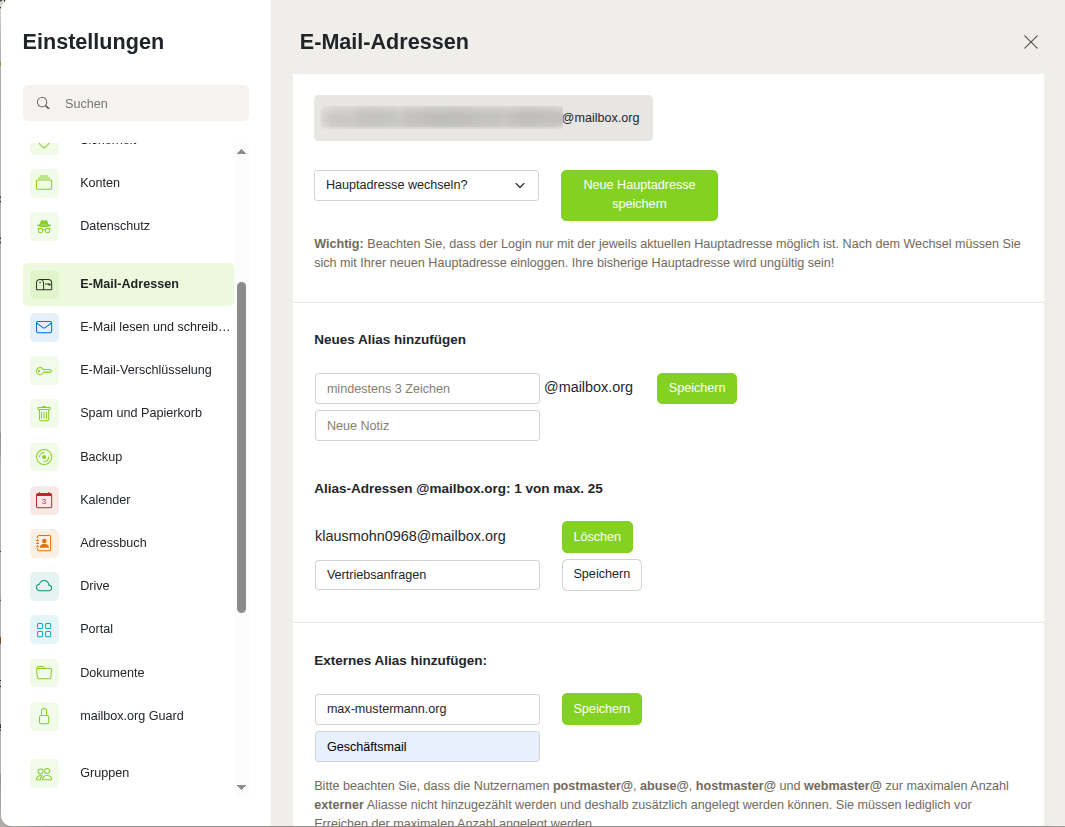
Abbildung 1: Einen E-Mail-Alias mit der eigenen Domain hinzufügen.
Im Hintergrund prüft mailbox nun, ob der Sicherheitsschlüssel bereits in den DNS-Daten Ihrer Domain hinterlegt ist. Wenn Sie den Alias erstmals hinzufügen, wird die Meldung „Fehler: Validierung der externen Domain fehlgeschlagen“ angezeigt, und es werden neue Sicherheitsschlüssel für die Domain hinterlegt.
Sicherheitsschlüssel für mailbox-Accounts als Einzelperson
Sollten Sie Ihren mailbox-Account als Einzelperson (kein Familien-Account) nutzen, wird Ihnen Folgendes angezeigt (Abbildung 2):
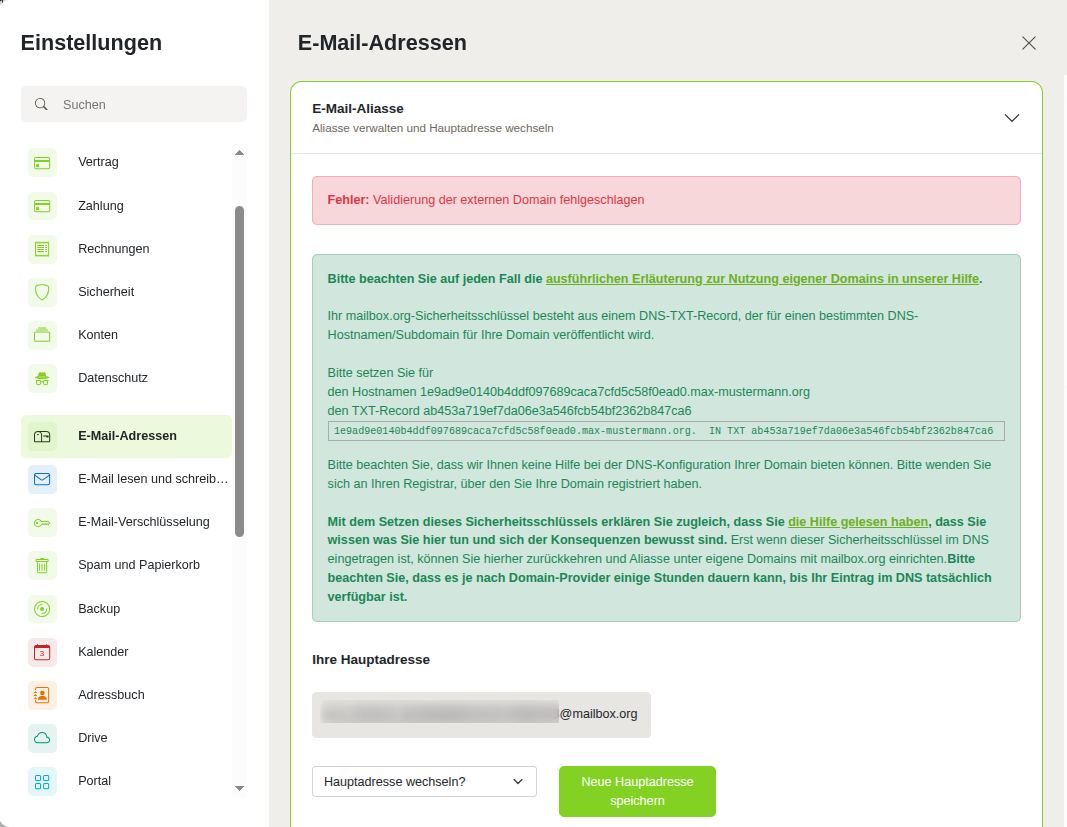
Abbildung 2: Validierung der externen Domain ohne Familien-Account.
Nutzung einer eigenen Domain im Familien-Account
Wenn Sie einen Familien-Account besitzen, haben Sie zwei Möglichkeiten, Ihre Domain zu hinterlegen:
-
Domain für die gesamte Familie freigeben:
Verwenden Sie den oberen TXT-Record. Damit können alle Mitglieder Ihres Familien-Accounts Aliasse für diese Domain anlegen. -
Domain nur für Sie selbst freigeben:
Verwenden Sie den unteren TXT-Record. In diesem Fall können ausschließlich Sie als Administrator des Familien-Accounts Aliasse für diese Domain anlegen.
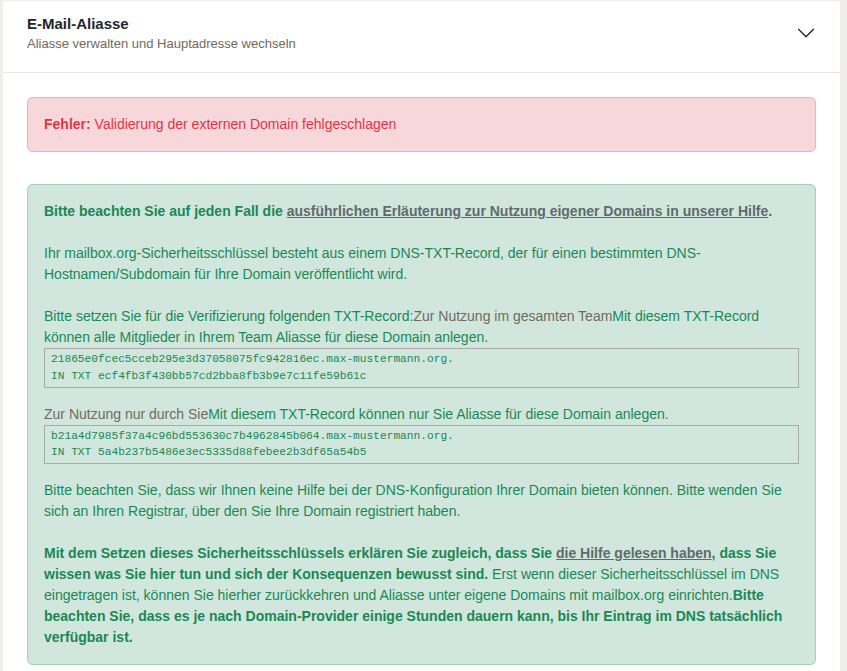
Abbildung 3: Validierung der externen Domain mit Familien-Account.
Unterschiede je nach Provider
Da jeder Provider unterschiedliche Webanwendungen zur Verwaltung von Domains und DNS-Einträgen verwendet, können die Anforderungen an deren Format variieren. mailbox gibt daher nur allgemeine Empfehlungen. Bei Unsicherheiten wenden Sie sich an den Support Ihres Providers und verweisen Sie auf diese Anleitung. Normalerweise erhalten Sie bei der Registrierung Ihrer Domain Zugangsdaten, mit denen Sie über die Verwaltungsoberfläche Ihres Providers die erforderlichen Einstellungen vornehmen können.
Schritt 2: Den mailbox-Schlüssel in den DNS-Einstellungen Ihres Domain-Providers hinterlegen
Die Konfiguration kann je nach Anbieter variieren, aber die grundlegenden Schritte bleiben gleich:
- Melden Sie sich bei Ihrem Domain-Provider an und greifen Sie auf die Administrationsoberfläche zu.
- Wechseln Sie zu den DNS-Einstellungen und fügen Sie einen neuen DNS-TXT-Eintrag hinzu.
- Je nach Szenario tragen Sie die folgenden Schlüssel ein:
DNS-Einstellungen für mailbox-Accounts als Einzelperson
- Fügen Sie einen „Hostname“-Eintrag hinzu, der den ersten Teil des Schlüssels enthält (siehe Abbildung 2).
- Erstellen Sie einen „Ziel“-Eintrag und fügen Sie den zweiten Teil des Schlüssels ein (siehe Abbildung 2).
- Speichern Sie die Änderungen und warten Sie, bis sie übernommen wurden.
DNS-Einstellungen für mailbox-Familien-Accounts (Freischaltung der Domain für die gesamte Familie)
- Fügen Sie einen „Hostname“-Eintrag hinzu, der den ersten Teil des Schlüssels enthält (siehe Abbildung 3).
- Erstellen Sie einen „Ziel“-Eintrag und fügen Sie den zweiten Teil des Schlüssels für den Administrator ein (siehe Abbildung 3).
- Speichern Sie die Änderungen und warten Sie, bis sie übernommen wurden.
DNS-Einstellungen für mailbox-Familien-Accounts (Freischaltung der Domain nur für den Administrator)
- Fügen Sie einen „Hostname“-Eintrag hinzu, der den ersten Teil des Schlüssels für den Administrator enthält (siehe Abbildung 3).
- Erstellen Sie einen „Ziel“-Eintrag und fügen Sie den zweiten Teil des Schlüssels für den Administrator ein (siehe Abbildung 3).
- Speichern Sie die Änderungen und warten Sie, bis sie übernommen wurden.
Nach einer kurzen, technisch bedingten Wartezeit wird es Ihnen möglich sein, zusätzliche Aliasse für diese Domain anzulegen. Eine erneute DNS-Konfiguration ist dann nicht mehr nötig.
Sorgfalt beim Kopieren
Achten Sie darauf, beim Kopieren von kryptografischen Schlüsseln oder deren Bestandteilen, dass keine Zeichen verloren gehen oder verändert werden. Vergewissern Sie sich, dass Sie den gesamten Schlüssel korrekt kopieren und dass keine Änderungen durch die Zwischenablage erfolgen.
Schreibweisen im Domain Name System
Je nach Provider gibt es unterschiedliche Schreibweisen für die DNS-Einträge. Informieren Sie sich in der Dokumentation oder beim Support Ihres Providers über die von ihm erwarteten Formate. Häufig verwendete Schreibweisen sind:
p30oe995fc9105322345b6277ac3b1i2eb45106j5j7.example.com.(mit abschließendem Punkt)p30oe995fc9105322345b6277ac3b1i2eb45106j5j7.example.com(ohne abschließenden Punkt)p30oe995fc9105322345b6277ac3b1i2eb45106j5j7(nur der erste Teil ohne Punkt und Domain)
Wartezeit – DNS-Updates
Die weltweite Synchronisation des DNS-Eintrages kann bis zu 24 Stunden dauern. Erst nachdem mailbox die Änderung abrufen kann, können Sie die neue Mail-Adresse als Alias hinzufügen. Diese Wartezeit ist technisch bedingt und kann nicht beschleunigt werden.
Weitere Tools zum Prüfen des Fortschritts finden Sie unter "Troubleshooting" weiter unten in diesem Artikel.
Schritt 3: Die mailbox-MX-Einträge in den DNS-Einstellungen Ihres Domain-Providers hinterlegen
Jetzt gilt es noch, einen Eintrag im Domain Name System zu setzen, der dafür sorgt, dass Mails, die an Ihren Domain-Alias geschickt werden, auch zu den mailbox-Servern geroutet werden. Ein weiterer DNS-Eintrag, der sogenannte MX-Eintrag, ist dafür notwendig. Diesen können Sie ebenfalls in den DNS-Einstellungen Ihres Providers anpassen.
Auch hierfür finden Sie die notwendigen Daten in den Einstellungen von mailbox. Öffnen Sie dazu einfach wieder das Menü aus Schritt 1 dieser Anleitung, um die Daten abzurufen (siehe Abbildung 1).
Hinweis: War die Konfiguration der DNS-Einträge erfolgreich, wird Ihnen dort eine Meldung über die mailbox Suite angezeigt!
MX-Einträge für die Nutzung einer eigenen Domain bei mailbox
Damit Ihre Domain korrekt mit mailbox genutzt werden kann, müssen Sie in den DNS-Einstellungen Ihres Domain-Providers die folgenden MX-Einträge hinterlegen.
| Domain | Typ | Priorität | Ziel |
|---|---|---|---|
| ihre-domain.de | MX | 10 | mxext1.mailbox.org. |
| ihre-domain.de | MX | 10 | mxext2.mailbox.org. |
| ihre-domain.de | MX | 20 | mxext3.mailbox.org. |
Hinweis:
- Tragen Sie alle drei Einträge ein.
- Die Priorität bestimmt die Reihenfolge: Mailserver mit
10werden zuerst angesprochen,20dient als Fallback. - So wird sichergestellt, dass Ihre E-Mails zuverlässig über mailbox zugestellt werden – auch wenn ein einzelner Server ausfallen sollte.
Die drei markierten Zeilen beinhalten alle Informationen, die Sie für die Konfiguration bei Ihrem Provider benötigen:
- den Namen Ihrer Domain
- die Priorität der Weiterleitung
- das Ziel der Weiterleitung, also die künftig zuständigen Mailserver bei
mailbox.org
Wie Sie sehen, sind drei verschiedene Mailserver bei mailbox definiert. Fällt einer davon aus, übernehmen die anderen Server automatisch die Arbeit – so stellen wir sicher, dass unsere Dienste für Sie verfügbar bleiben.
Mailserver-Prioritäten im DNS
Damit das zuverlässig funktioniert, muss mxext3.mailbox.org. eine niedrigere Priorität erhalten als die anderen beiden Einträge. Daher finden Sie in dieser Zeile den Wert 20, bei den anderen Servern hingegen den Wert 10.
So hinterlegen Sie die MX-Einträge
-
Melden Sie sich erneut in der Administrationsoberfläche Ihres Domain-Providers an und navigieren Sie zu den Einstellungen für das Domain Name System (DNS).
-
Fügen Sie einen "MX-Eintrag" hinzu:
- Tragen Sie unter "Host" oder "Hostname" den Namen Ihrer Domain ein, also beispielsweise
example.com.. - Beachten Sie den Hinweis zu Schreibweisen im Infokasten "Schreibweisen im Domain Name System" weiter oben auf dieser Seite.
- Tragen Sie unter "Host" oder "Hostname" den Namen Ihrer Domain ein, also beispielsweise
-
Geben Sie die "Priorität" oder "IN MX" ein.
-
Tragen Sie als "Ziel" oder "Zeigt auf..."-Wert unsere Posteingangsserver ein.
Auch hier gilt: Beachten Sie die vom Provider erwartete Schreibweise. -
Speichern Sie den Eintrag ab.
Wiederholen Sie diese Schritte für alle drei Einträge
Stellen Sie sicher, dass:
- Ihre Domain in allen drei Zeilen der linken Spalte identisch eingetragen wurde.
- Der Eintrag
mxext3.mailbox.org.die Priorität 20 erhält - Alle MX-Einträge, die nicht auf die mailbox-Server zeigen, entfernt wurden.
- Die Schreibweisen den Anforderungen Ihres Providers entsprechen.
- Die Änderungen gespeichert wurden.
Ab sofort können Sie Mails Ihrer eigenen Domain auch über mailbox versenden.
Die richtige Reihenfolge
Die Reihenfolge dieser Arbeiten spielt eine sehr wichtige Rolle:
- Legen Sie zuerst die benötigten Aliasse bei mailbox an.
- Ändern Sie anschließend die MX-Einträge bei Ihrem Domain-Provider.
Wichtig: Sobald Ihre MX-Einträge auf unsere Server verweisen, wird mailbox sämtliche Mails Ihrer Domain empfangen.
Sind die jeweiligen Zieladressen bei uns nicht als Aliasse angelegt, werden diese E-Mails automatisch als unzustellbar ("User unknown") abgelehnt.
Haben Sie die Mail-Adressen bereits zuvor benutzt, prüfen Sie bitte Ihr altes Mail-Postfach, da dort bis zum erfolgreichen Abschluss der DNS-Synchronisation noch Mails eingehen können.
Erst nach einigen Stunden – in Einzelfällen bis zu 24 Stunden – wird weltweit bekannt sein, dass mailbox jetzt für Ihre Mail-Adressen zuständig ist.
Schritt 4: Spam-Reputation im DNS optimieren
Um sicherzustellen, dass möglichst wenige Ihrer versendeten E-Mails im Spamfilter Ihrer Empfänger landen, sollten Sie auch die folgenden Einstellungen vornehmen.
Die Tabelle enthält Beispiele für die DNS-Einträge, die Sie bei Ihrem Provider hinterlegen müssen, um SPF, DKIM und DMARC korrekt zu konfigurieren.
Ersetzen Sie example.com durch Ihre Domain und postmaster@example.com durch Ihre eigene E-Mail-Adresse.
Ausführliche DNS-Konfiguration
Details zu den notwendigen Einstellungen finden Sie im Artikel
SPF, DKIM und DMARC: Spam-Reputation verbessern und Bounces vermeiden
DNS-Einträge für Ihre Domain
| Hostname | Record Type | Ziel | Protokoll |
|---|---|---|---|
| @ | TXT | v=spf1 include:mailbox.org ~all | SPF |
| MBO0001._domainkey.example.com | CNAME | MBO0001._domainkey.mailbox.org. | DKIM |
| MBO0002._domainkey.example.com | CNAME | MBO0002._domainkey.mailbox.org. | DKIM |
| MBO0003._domainkey.example.com | CNAME | MBO0003._domainkey.mailbox.org. | DKIM |
| MBO0004._domainkey.example.com | CNAME | MBO0004._domainkey.mailbox.org. | DKIM |
| _dmarc.example.com | TXT | v=DMARC1; p=none; rua=mailto:postmaster@example.com | DMARC |
Spezialfälle
-
Wenn Sie mehrere mailbox-Accounts besitzen, müssen Sie für jeden Account den individuellen mailbox-Sicherheitsschlüssel in der DNS-Verwaltung Ihrer Domain hinterlegen.
→ Diese Anforderung entfällt für Familien-Accounts. -
Ein mailbox-Account kann mit mehreren eigenen Domains verknüpft werden.
-
Es ist möglich, eine Domain sowohl in einem Business- als auch in einem Privatkundenaccount zu nutzen.
-
Die sichere Versandadresse
@secure.mailbox.orgist nicht für eigene Domains verfügbar. -
mailbox zählt Aliasse für die Usernamen
postmaster@,abuse@,hostmaster@undwebmaster@nicht mit.
→ Diese müssen jedoch vor dem Erreichen der maximalen Aliasanzahl angelegt werden. -
Manche DNS-Provider erlauben keine Einträge mit gleicher Priorität.
→ Verwenden Sie in diesem Fall absteigende Prioritäten wie10,20und30.
→mxext3.mailbox.org.muss dann die niedrigste Priorität (30) erhalten.
Troubleshooting 1 – Unterschiedliche DNS-Einstellungen bei Ihrem Provider
Beispiel: Hetzner
Beim Provider Hetzner müssen Sie den ersten Teil des Schlüssels inklusive Domainnamen mit abschließendem Punkt in das Feld „Hostname*“ eintragen (15).
Der zweite Teil des Schlüssels wird im Eingabefeld „Ziel*“ (16) eingegeben (Abbildung 5).
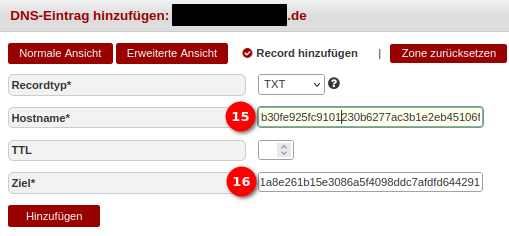
Abbildung 5: DNS-Einträge bei Hetzner.
Wenn Sie die MX-Records aus Schritt 3 anlegen möchten, erfolgt das bei Hetzner in diesem Dialog.
Hier geben Sie unter „Hostname“ (17) den Hostnamen ein, unter „Priorität“ (18) die Priorität des jeweiligen Eintrags und unter „Ziel“ (19) die MX-Server von mailbox.org (Abbildung 6).

Abbildung 6: MX-Einträge bei Hetzner.
Beispiel: Inwx
So sieht der Dialog für die DNS-Einstellungen beim Provider Inwx aus.
Hier spricht die Anwendung von „Name“ (20) und „Wert“ (21).
Inwx verzichtet auf die zusätzliche Angabe der Zieldomain (Abbildung 7):
Dies gilt ebenso für alle MX- und CNAME-Einträge, da Inwx die Domain automatisch ergänzt.

Abbildung 7: DNS-Einträge bei Inwx.
Beispiel: Netcup
In den Eingabemasken des Providers Netcup (Abbildung 8) bedarf es beispielsweise keiner Angabe der Top-Level-Domain.
Hier müssen Sie also nur den ersten Teil des Schlüssels, ohne example.com und ohne abschließenden Punkt, in das Eingabefeld „Host“ (22) eintragen.
Als „Destination“ (23) geben Sie bitte den zweiten Teil des Schlüssels ein (Abbildung 8):

Abbildung 8: DNS-Einträge bei Inwx.
Troubleshooting 2 - DNS-Einträge an der Kommandozeile abfragen
Linux und MacOS Benutzer können auch den Dig-Befehl über das Terminal nutzen. Im Bereich "ANSWER SECTION" der Befehls-Ausgabe finden Sie die nötigen Informationen.
dig example.com mx
; <<>> DiG 9.11.3-1ubuntu1.13-Ubuntu <<>> example.com mx;; global options: +cmd;; Got answer:;; ->>HEADER<<- opcode: QUERY, status: NOERROR, id: 22604;; flags: qr rd ra; QUERY: 1, ANSWER: 3, AUTHORITY: 0, ADDITIONAL: 1;; OPT PSEUDOSECTION:; EDNS: version: 0, flags:; udp: 65494;; QUESTION SECTION:;example.com. IN MX;; ANSWER SECTION:example.com. 3600 IN MX 10 mxext1.mailbox.org.example.com. 3600 IN MX 10 mxext2.mailbox.org.example.com. 3600 IN MX 20 mxext3.mailbox.org.;; Query time: 67 msec;; SERVER: 127.0.0.53#53(127.0.0.53);; WHEN: Fri Aug 28 11:51:15 CEST 2020;; MSG SIZE rcvd: 118
Als Windows Benutzer können mit der Kommandozeile (cmd.exe) diesen Befehl absetzen:
nslookup -querytypeMX example.com
Server: UnknownAddress: 192.168.179.1 Nicht autorisierende Antwort: example.com MX preference 10, mail exchanger mxext1.mailbox.org example.com MX preference 10, mail exchanger mxext2.mailbox.org example.com MX preference 20, mail exchanger mxext3.mailbox.org
Zusammenfassung
Abschließend ist es wichtig, bei der Konfiguration von E-Mail-Adressen mit eigener Domain die korrekten DNS-Einträge vorzunehmen und den gesamten Ablauf sorgfältig zu verfolgen. Achten Sie darauf, die Sicherheits-Keys korrekt in die DNS-Einstellungen Ihrer Domain einzufügen und die richtigen MX- und TXT-Einträge zu setzen, um eine reibungslose Nutzung Ihrer E-Mail-Adresse zu gewährleisten. Prüfen Sie regelmäßig, ob die Änderungen erfolgreich übernommen wurden, und befolgen Sie die empfohlenen Best Practices zur Verbesserung der Spam-Reputation, um die Zustellbarkeit Ihrer E-Mails zu optimieren.
